Pradedančiųjų vadovas: „iPhone“ sinchronizavimas su kompiuteriu arba „Mac“.
Įvairios / / February 10, 2022
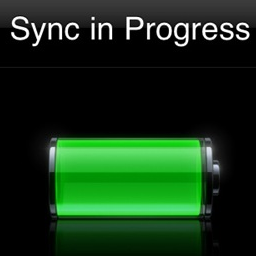 Jei esate „iOS“ įrenginio savininkas, tikrai norėsite sinchronizuoti savo iPhone, iPad ar iPod Touch į „Mac“ arba „Windows“ asmeninį kompiuterį, kad galėtumėte perkelti turinį iš kompiuterio į jį.
Jei esate „iOS“ įrenginio savininkas, tikrai norėsite sinchronizuoti savo iPhone, iPad ar iPod Touch į „Mac“ arba „Windows“ asmeninį kompiuterį, kad galėtumėte perkelti turinį iš kompiuterio į jį.Šiame vadove parodysiu, kaip sinchronizuoti „iPhone“ ar kitą „iOS“ įrenginį su „Mac“ arba „Windows“ kompiuteriu naudodami USB duomenų kabelį ir kokių tipų laikmenas bei informaciją galėsite perkelti į savo iPhone.
Norėdami sinchronizuoti „iPhone“ arba „iOS“ įrenginį su „Mac“ arba „Windows“ kompiuteriu, jums reikės šių dalykų:
- „Mac“ arba „Windows“ kompiuteris
- Naujausia iTunes versija, kurią galite parsisiųsti čia
- iPhone, iPad arba iPod Touch. Šiai pamokai naudosiu iPhone
- 30 kontaktų USB duomenų kabelis (yra su visais iOS įrenginiais)
Pirmas dalykas, kurį turėsite padaryti, tai padaryti atidarykite iTunes ir tada prijunkite „iPhone“ prie „Mac“ arba „Windows“ kompiuterio su USB kabeliu. Jūsų iPhone bus rodomas kairėje iTunes lango pusėje po "PRIETAISŲ”.

Spustelėkite jį ir „iTunes“ parodys informaciją apie jūsų „iPhone“, taip pat daugybę medijos skirtukų sinchronizuojamas su juo (esantis lango viršuje) ir jūsų iPhone saugyklos paskirstymu (apačioje langas).
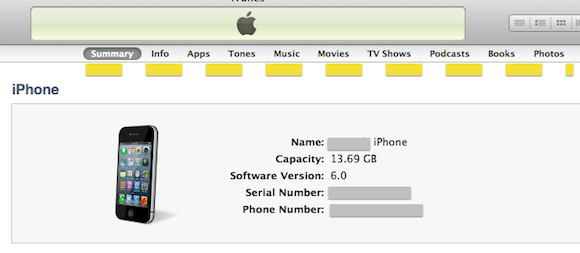
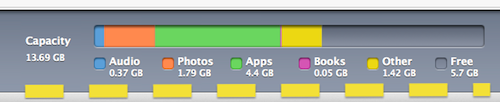
Pastaba: Jei turite naują iPhone, pirmą kartą prijungus jį prie kompiuterio, asistentas padės atlikti sąrankos ir registracijos procesus, o jūs galėsite suteikti savo iPhone pavadinimą.
Prieš sinchronizuodami informaciją turėsite spustelėti kiekvieną skirtuką iTunes lango viršuje ir pasirinkti, kuriuos elementus norite sinchronizuoti. Trumpai pažvelkime į kiekvieną iš šių skirtukų ir ką jie reiškia.
- Santrauka: Šiame skirtuke galite trumpai pažvelgti į naudingą informaciją apie jūsų iPhone. Čia galite sužinoti apie savo iPhone programinės įrangos būseną ir pasirinkti savo atsarginė kopija ir sinchronizavimas parinktys (daugiau apie tai vėliau).
- Informacija: Šiame skirtuke yra visa jūsų asmeninė informacija ir nustatymai, pvz., kontaktai, kalendoriai ir el. pašto paskyros.
- Programos: Šiame skirtuke rodoma informacija apie jūsų iPhone įdiegtas programas ir visa informacija apie visas programas, kurias atsisiuntėte į savo kompiuterį. Čia galite tvarkyti ir ištrinti programas, taip pat jas įdiegti, kairėje esančiame skydelyje pažymėdami šalia jų esančius žymės langelius.
- Tonai: Šiame skirtuke galite sinchronizuoti įsigytus arba pasirinktinius skambėjimo tonus, jei juos turite.
- Muzika: Šis skirtukas leidžia pasirinkti, kurį muziką perkelti į savo iPhone. Atsižvelgdami į „iPhone“ atminties talpą ir turimos muzikos kiekį, galite tiesiog pasirinkti sinchronizuoti visą muzikos biblioteką. Tačiau tuo atveju, jei jūsų iPhone talpos nepakanka, galite tiksliai valdyti, kurias dainas ar grojaraščius sinchronizuoti.
- Filmai: Kaip ir muzikos skirtuke, filmų skirtuke galite pasirinkti, kuriuos filmus sinchronizuoti su „iPhone“. Tiesiog įsitikinkite, kad jie neviršija jūsų iPhone atminties talpos, ir pažymėkite šalia jų esančius žymimuosius laukelius.
- TV laidos: Jei įsigijote TV laidos iš iTunes Store, čia galite pasirinkti, kurią iš jų (visas laidas ar tik kelias serijas) sinchronizuoti su jūsų iPhone.
- Podcast'ai: Šis skirtukas leidžia sinchronizuoti bet kurį podcast'ai galite turėti savo kompiuteryje prie savo iPhone.
- Knygos: Knygų skirtukas leidžia sinchronizuoti visas knygas ir PDF failus, kuriuos galėjote išsaugoti kompiuteryje, su „iPhone“. Jei taip pat turite garsinių knygų, čia taip pat galite pasirinkti sinchronizuoti jas.
- Nuotraukos: Šiame skirtuke galėsite pasirinkti, kokias nuotraukas sinchronizuoti su iPhone. Kaip ir su muzika ir filmais, atsižvelgiant į tai, kiek nuotraukų turite ir nuo „iPhone“ atminties talpos, galbūt galėsite sinchronizuoti visas nuotraukas. Kitu atveju galite tiksliai pasirinkti, kurias nuotraukas ar įvykius (aplankus, jei naudojate „Windows“ kompiuterių savininkus) sinchronizuoti.
Pasirinkę mediją, kurią norite sinchronizuoti, spustelėkite Taikyti mygtuką iTunes lango apačioje, dešinėje. Sinchronizavimas prasidės, o eigos juosta parodys, kiek sinchronizavimo proceso metu yra jūsų iPhone.

Kai sinchronizavimas baigtas, pasirodo pranešimas „iPhone Sync is Complete. Ten atsiras Gerai, kad atsijungtumėte“.

Viskas! Per kelias minutes jūsų iPhone bus visos jūsų mėgstamos dainos, nuotraukos, knygos ir dar daugiau. Viskas jūsų delne. Mėgautis!
Paskutinį kartą atnaujinta 2022 m. vasario 03 d
Aukščiau pateiktame straipsnyje gali būti filialų nuorodų, kurios padeda palaikyti „Guiding Tech“. Tačiau tai neturi įtakos mūsų redakciniam vientisumui. Turinys išlieka nešališkas ir autentiškas.
AR TU ŽINAI
„iPhone 5s“ yra vienas populiariausių „Apple“ telefonų, kurio nuo 2013 m. parduota daugiau nei 70 mln.



